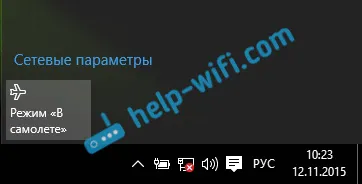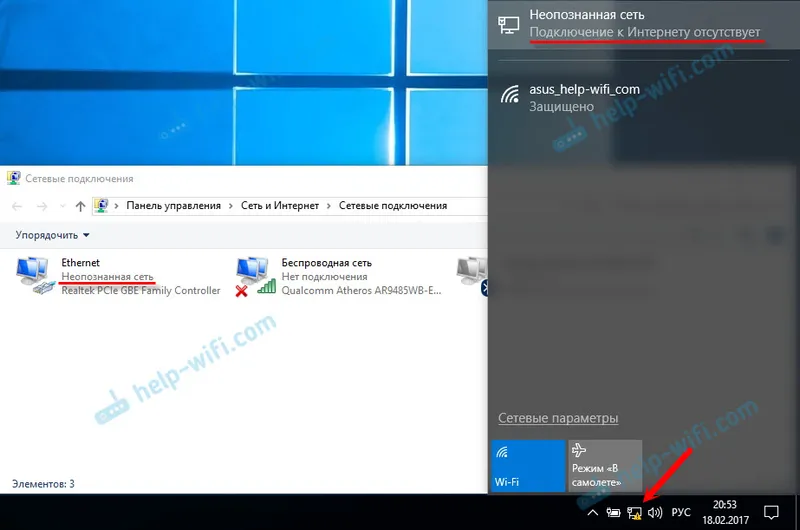Vrlo često se na mjestu ostavljaju komentari iz kojih vodim teme za nove članke. Nedavno je ostavljen komentar na Windows 10 ograničenom unosu greške, a riječ je o pogrešci „Ne mogu pronaći DNS adresu poslužitelja“. Internet nestaje, web stranice se prestaju otvarati i u pregledniku se pojavljuje pogreška zbog koje DNS adresa nije pronađena. Nakon toga, Internet prestaje raditi, ne otvara se niti jedno web mjesto.
Ako tražite rješenja za prijavu u blokirane VKontakte, Odnoklassnike, Yandex itd., Savjetujem vam da koristite besplatni, ugrađeni VPN u pregledniku Opera. Dobro, sigurno i radno rješenje. Saznajte više ovdje: Besplatno VPN u pregledniku Opera. Pristup zatvorenim mjestima.Postoji takav problem, a sama greška oko DNS problema vrlo je popularna. Riješen za sve verzije sustava Windows bit će isti. Nije važno imate li Windows 7, 8 ili desetak. I nije važno u kojem se pregledniku pojavljuje pogreška i za koju web lokaciju. Prikazati ću ga primjerom sustava Windows 10. Pokušajmo riješiti pogrešku "Ne mogu otvoriti ovu stranicu" ili "Ne mogu pristupiti mjestu". Glavna poruka o pogrešci obično ovisi o pregledniku koji koristite.
Savjetujem vam da pročitate članak neke web stranice koje se ne otvaraju u pregledniku putem usmjerivača.Ne možete pronaći DNS adresu poslužitelja: što je to?
Prije nego što prijeđemo na rješenja, želim napisati nekoliko riječi o samoj pogrešci. DNS je potreban za pretvaranje adresa web mjesta (koje označavamo slovima) u digitalne adrese. Preglednici ih razumiju samo. Prema tome, kada DNS ne može riješiti adresu, preglednik prijavljuje grešku zbog koje se web mjesto ne može otvoriti i piše da ne može pronaći DNS adresu poslužitelja.
Sama pogreška može izgledati drugačije. Sve ovisi o pregledniku.
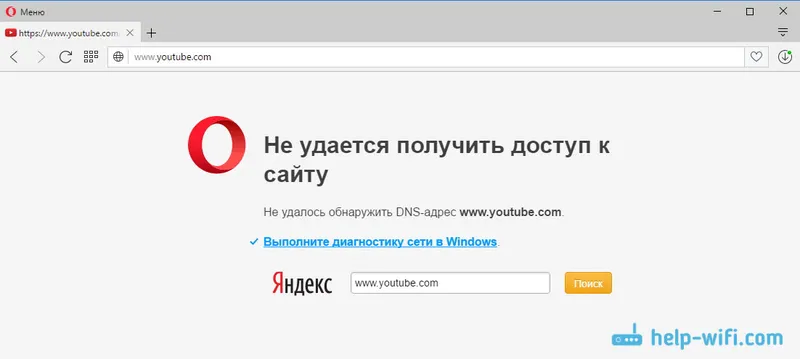
Kao što vidite, na gornjoj snimci zaslona imam pogrešku u pristupu web lokaciji youtube.com. Nije važno, pogreška može biti za bilo koju web lokaciju. Na primjer, za vk.com, facebook.com, google.com, yandex.ua itd. Sve ovisi o web mjestu koje ste željeli otvoriti.
Utvrdite uzrok pogreške DNS
Postoji nekoliko razloga zbog kojih se suočavate s ovom pogreškom: davatelj internetskih usluga, problemi s web-lokacijom, pogreška na usmjerivaču ili kvar na vašem računalu. Nije ih teško definirati. Idemo redom:
- Problem je na strani stranice. Ako vidite pogrešku "Ne možete pronaći DNS adresu poslužitelja" kada pokušate pristupiti samo jednoj web lokaciji, a ostale se web lokacije normalno otvaraju, vjerojatno je problem na strani određenog web mjesta. Možete samo malo pričekati ili pokušati otvoriti web mjesto s drugog uređaja (kroz drugu vezu). Ako se otvori, pokušajte riješiti problem na svom uređaju.
- DNS pogreška zbog davatelja internetskih usluga ili usmjerivača. Ako imate mnogo uređaja i ne mogu se otvoriti sve web lokacije, ista greška, problem je najvjerojatnije na strani davatelja internetskih usluga ili u usmjerivaču. Za početak samo isključite usmjerivač na minutu, uključite ga i provjerite je li pogreška nestala. Ako ne, povežite Internet izravno s računalom (ako je moguće) i pokušajte otvoriti web stranice. Ako se pogreška nastavi, obratite se službi za podršku svog internetskog pružatelja usluga.
- Problem je u računalu (laptopu). Najvjerojatnije je. U ovom slučaju, na ostalim uređajima (ako postoje) sve funkcionira u redu, mjesta se otvaraju. Ako je tako, pokušajte savjeti u ovom članku.
Što učiniti i kako ispraviti pogrešku (na primjer Windows 10)
Podsjetim da su savjeti prikladni bez obzira na to koji Windows ste instalirali. Savjetujem vam da slijedite preporuke istim redoslijedom.
Provjera usluge "DNS klijent"
Moramo provjeriti da li se pokreće usluga DNS klijenta i ponovo je pokrenuti. Da biste to učinili, desnom tipkom miša kliknite ikonu "Računalo" (Ovo računalo) i odaberite "Upravljanje". Ili pritisnite tipku prečaca Win + R i pokrenite naredbu compmgmt.msc .
U novom prozoru odaberite "Usluge" i na popisu pronađite "DNS klijenta". Desnom tipkom miša kliknite uslugu i odaberite Svojstva.
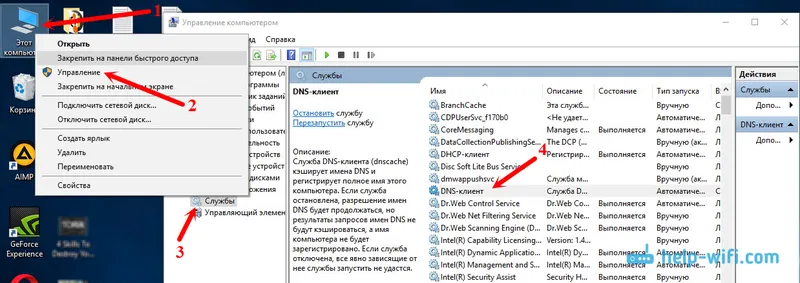
Provjerite je li status pokretanja postavljen na "Automatski" i kliknite U redu.
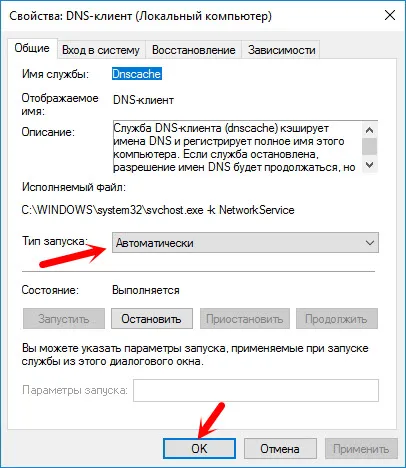
Zatim ponovo desnom tipkom miša kliknite uslugu i odaberite "Ponovo pokreni". Ponovo pokrenite računalo.
Poništavanje DNS predmemorije
Ako se web-lokacije ne otvore nakon ponovnog pokretanja usluge, pokušajte resetirati DNS predmemoriju. To je vrlo lako napraviti. Pokrenite naredbeni redak. U sustavu Windows 10 samo desnom tipkom miša kliknite startni izbornik i odaberite "Komandni redak (Administrator)". Ako postoji Windows PowerShell (administrator) - pokrenite ga. Ili putem pretraživanja pronađemo i pokrenemo naredbeni redak.
Izvršite naredbu ipconfig / flushdns .
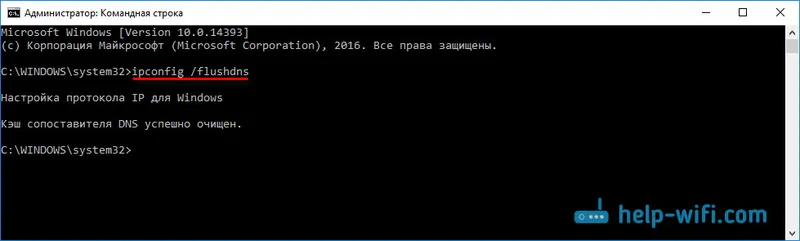
Ponovo pokrenite računalo i provjerite rezultat.
Registriranje alternativnog DNS-a od Googlea
Ova metoda gotovo uvijek pomaže. Naš internetski dobavljač dodijelio nam je DNS adrese. A problem možda leži upravo u njima. Stoga možemo registrirati vlastiti, statički DNS u svojstvima naše internetske veze na računalu. Najbolje je koristiti Googleov DNS:
8.8.8.8
8.8.4.4
Oni su dovoljno pouzdani i brzi. Međutim, lokalne adrese mogu brže obraditi zahtjeve. Ali to čak možete zanemariti. Veliki broj korisnika koristi upravo Googleove DNS adrese. Toplo savjetujem da ne koristite bilo koju drugu adresu, čak može biti i opasno.
Desnom tipkom miša kliknite ikonu internetske veze (na traci s obavijestima) i odaberite "Centar za mrežu i dijeljenje". Idite na odjeljak "Promjena postavki adaptera".
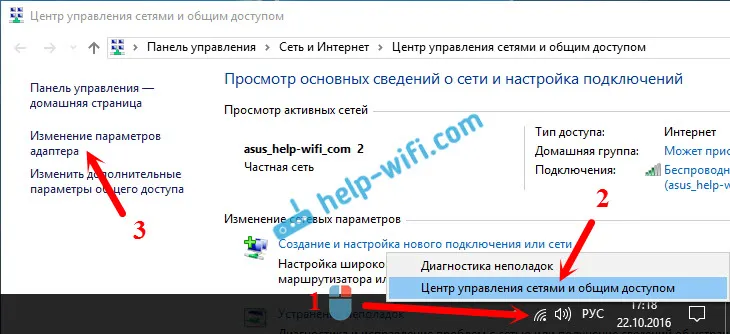
Daljnja pažnja! Desnom tipkom miša kliknite vezu putem koje ste povezani na Internet i odaberite "Svojstva". Ako je vaše računalo spojeno putem Wi-Fi-ja, onda je to bežična mrežna veza (u sustavu Windows 10 - bežična mreža). Ako se samo povežete putem mrežnog kabela, kliknite na "Local Area Connection" (ili lokalnu mrežu) (ili Ethernet u sustavu Windows 10). Alternativno, možete uspostaviti brzu vezu s nazivom vašeg davatelja usluga.
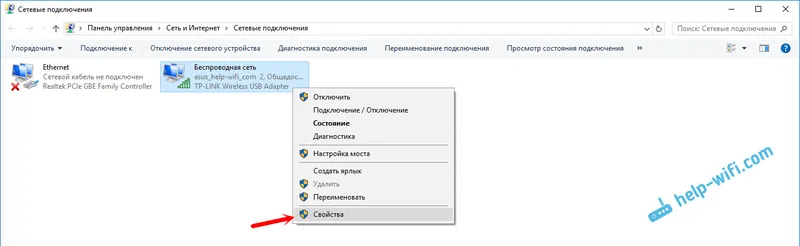
Odaberite stavku "IP verzija 4 (TCP / IPv4)" i kliknite gumb "Svojstva". Zatim stavite prekidač pokraj "Koristi sljedeće adrese DNS poslužitelja" i registrirajte adrese, kao što je prikazano na slici ispod.

Ako ostane pogreška "Ne mogu pronaći DNS adresu poslužitelja", ponovno pokrenite računalo i pokušajte ponovo otvoriti web mjesto.
Još nekoliko savjeta za ispravljanje pogreške
1 Pokušajte privremeno onemogućiti svoj antivirus. Možda se problem s otvaranjem stranica pojavljuje upravo zbog njega. Još bolje, podignite računalo u sigurni način i pokušajte otvoriti web lokacije u pregledniku.2 Ako je problem na svim uređajima koji su povezani na isti usmjerivač, a promjena DNS-a pomogla je na jednom od uređaja, tada možete promijeniti DNS adrese od Googlea u postavkama usmjerivača. Tada će ih svi uređaji automatski koristiti. Na različitim usmjerivačima ovaj postupak izgleda drugačije. Ovi se parametri uvijek mijenjaju na stranici s postavkama za povezivanje s davateljem usluga. Na TP-Linku izgleda ovako: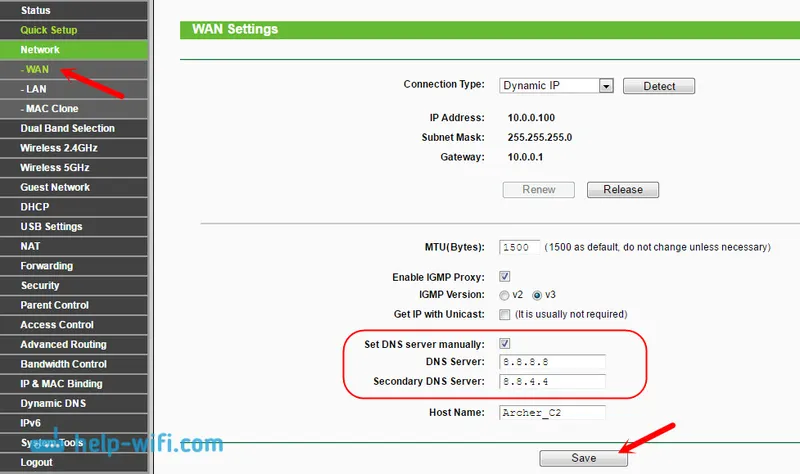
Ako imate drugi usmjerivač i ne znate kako se promijeniti, onda napišite model u komentarima, pokušat ću vam predložiti.
3 Poništavamo TCP / IP parametre. Otvorite naredbeni redak kao administrator i pokrenite sljedeće naredbe:netsh winsock resetirati
netsh int ip resetirati
ipconfig / pustiti
ipconfig / obnoviti
ipconfig / flushdns
Ponovo pokrenite računalo i testirajte ga.
Ako imate bilo kakvih pitanja, postavite ih u komentarima. Ne zaboravite podijeliti nova rješenja i pisati o načinima koji su vam pomogli da se riješite pogreške prilikom pretraživanja DNS adresa prilikom surfanja Internetom.